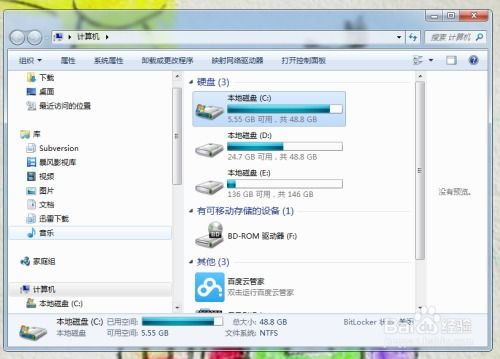WPS 演示怎样设置主题风格?
Wps 演示设置主题风格全攻略
在日常工作、学习和生活中,WPS 演示是一款非常实用的工具,它能帮助我们制作出精彩的演示文稿。而设置合适的主题风格,能让演示文稿瞬间提升档次。下面就来详细说说如何在 WPS 演示中设置主题风格。
快速应用预设主题
WPS 演示为我们准备了丰富的预设主题,这些主题风格多样,能满足不同场景的需求。打开 WPS 演示软件,新建一个演示文稿后,我们可以在菜单栏中找到“设计”选项卡。点击进入“设计”选项卡,就能看到一系列预设主题。这些主题涵盖了商务、教育、科技等多种风格,你只需将鼠标悬停在某个主题上,就能在当前幻灯片上看到该主题的预览效果。如果觉得某个主题合适,直接点击它,整个演示文稿就会应用该主题风格,操作非常便捷。
自定义主题颜色
除了使用预设主题,我们还可以根据自己的喜好和需求自定义主题颜色。还是在“设计”选项卡中,找到“变体”组,点击“变体”的下拉箭头,选择“颜色”。这里有多种内置的颜色方案供我们选择,如果这些都不符合要求,还能点击“自定义颜色”。在弹出的对话框中,我们可以对主题颜色的各个部分,如标题文字颜色、正文文字颜色、强调文字颜色等进行单独设置。通过合理搭配颜色,能让演示文稿更具个性和辨识度。
调整主题字体
主题字体也是影响演示文稿风格的重要因素。在“设计”选项卡的“变体”组中,点击“字体”的下拉箭头。WPS 演示提供了多种常用的字体组合,比如“微软雅黑 - 宋体”“黑体 - 楷体”等。如果这些字体组合不能满足需求,我们可以选择“自定义字体”。在弹出的对话框中,分别设置标题字体和正文字体。选择合适的字体能让文字更加清晰易读,与整体风格相协调。
运用主题效果
主题效果能为演示文稿增添更多的视觉效果。在“设计”选项卡的“变体”组中,点击“效果”的下拉箭头,这里有各种不同的效果可供选择,如柔和、鲜明、发光等。不同的效果能营造出不同的氛围,你可以根据演示文稿的内容和风格进行选择。比如,科技类的演示文稿可以选择一些具有现代感和科技感的效果,而教育类的演示文稿则可以选择简洁、清晰的效果。
通过以上几种方法,我们可以在 WPS 演示中轻松设置出适合自己的主题风格。无论是专业的商务演示,还是生动的教学课件,都能通过精心设置的主题风格展现出独特的魅力。赶快动手试试吧,让你的演示文稿在众多作品中脱颖而出。